
发布时间:2019-07-12 18: 57: 32
为什么我们的音频需要用GoldWave来添加水印呢?版权一直都是各界创作者十分重视的一个事情,但同时也是一直都很难解决的事。尤其是在现如今的信息时代,网络的发达和深入普及,在给许多原创者提供了极为广泛的平台,得以有了和志趣相投的伙伴相互讨论的机会的同时,也给很多不怎么友好的人提供了盗版的便利。
无论是在各大网站或平台上对各种下载的限制有多么全面,总有些人能绞尽脑汁找到盗版下载修改甚至借由他人的心血为自己谋取利益,这时候,在音频中添加一些属于自己的东西,在版权上总会有些宣示作用的。
接下来就为大家介绍一下,该如何使用GoldWave给自己制作的音频中添加水印的方法。
首先,要准备好至少两段音频。我们经常会在图片中见到水印,图片中的水印是图形,那么音频中的水印自然就是音频了。
因此,除去待处理的原音频之外,还要准备一段“水印音频”,这个音频水印的本质就是一段数字水印,将这段数据编入进某段算法当中,再加入原始音频中,本身对音频的效果是没有什么影响的,但是通过这段算法数据可以查询到音频的原始来源。所以选取作为水印的音频还是比较重要的。
在录制好一段数字水印音频后,将两段音频同时打开在窗口中,如图所示。窗口中上侧为水印文件,下侧为原始文件。
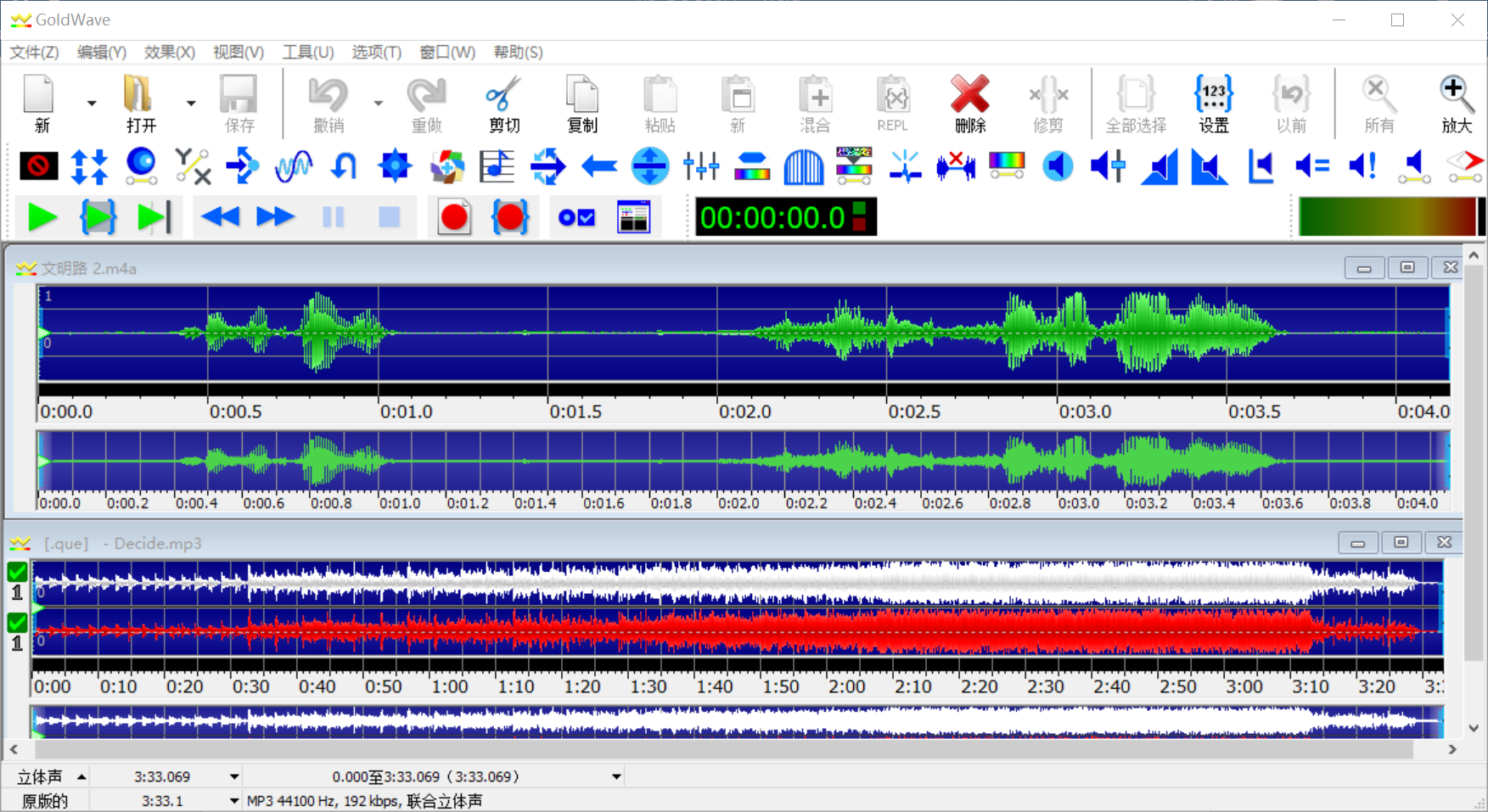
图片1:GoldWave同时打开两段音频窗口
接着,选择水印音频,点击复制。
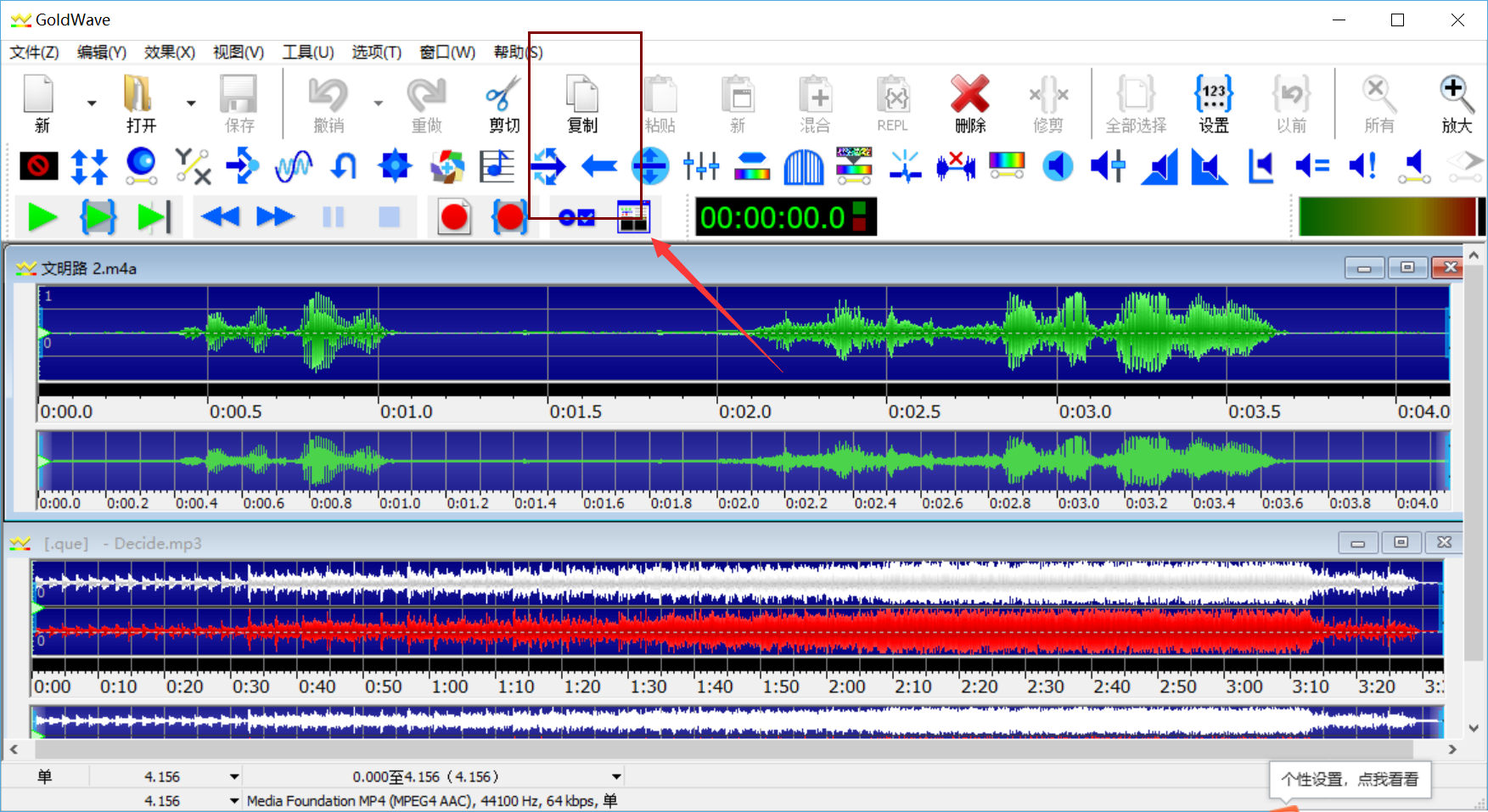
图片2:复制水印音频
之后,选中原始音频,点击编辑菜单下的混合命令,在弹出的对话框中进行设置。更多基础的GoldWave基础编辑,请参考:音频编辑软件GoldWave中必须掌握的基本操作
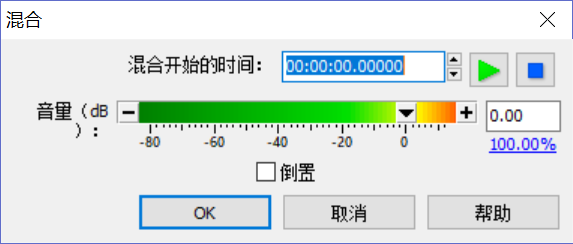
图片3:GoldWave混合设置
根据自己的需要和选择设置混合开始的时间,比如要在原始音频的第十秒开始添加水印,则可以将混合开始的时间设置为00:00:10.00000。
至于音量的设置,还是要主要参照原始文件和水印文件混合后的效果,原则上建议是将音量设置的尽可能低的,但是在不影响源文件的表达的前提下,适当提高音量也并不是完全不可取。
设置时可以点击右侧的绿色播放按钮试听,确定设置合理后点击OK,即可将混合设置应用于原始音频文件。
那么这样就可以给自己制作的音频添加上水印了,相当于给自己的心血成果盖上章啦,也算是有了一重保护了。
如果还有其他疑问或学习难题,可以进入GoldWave中文官网中查看更多攻略哦!
展开阅读全文
︾